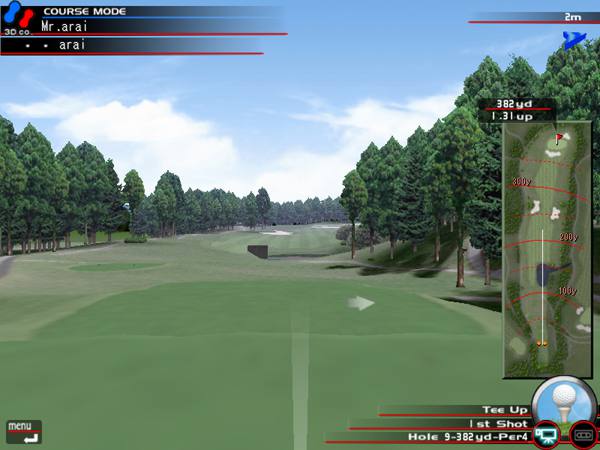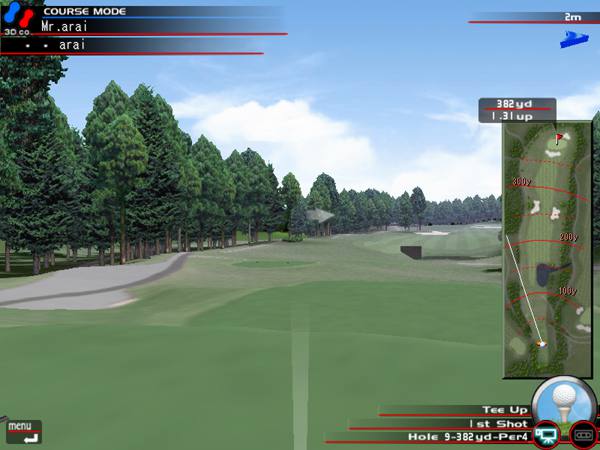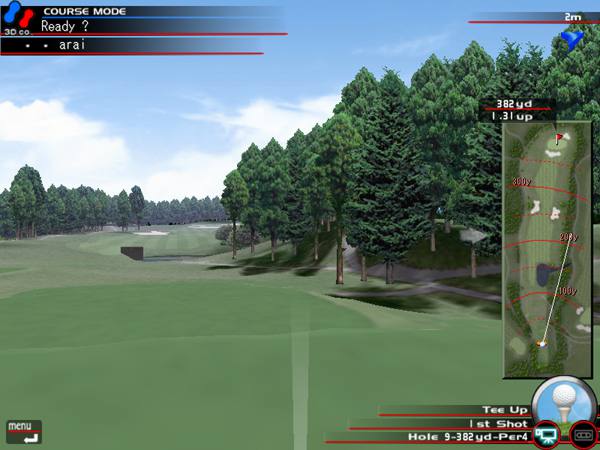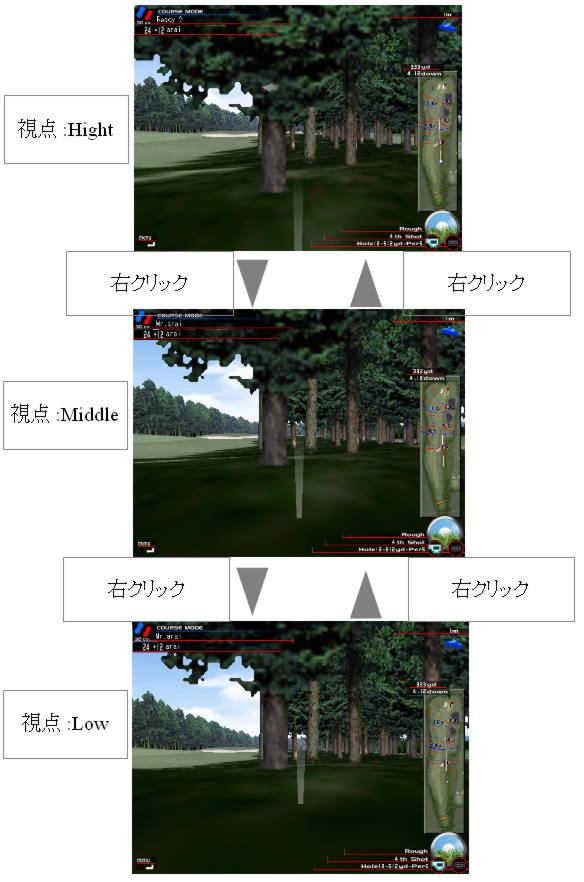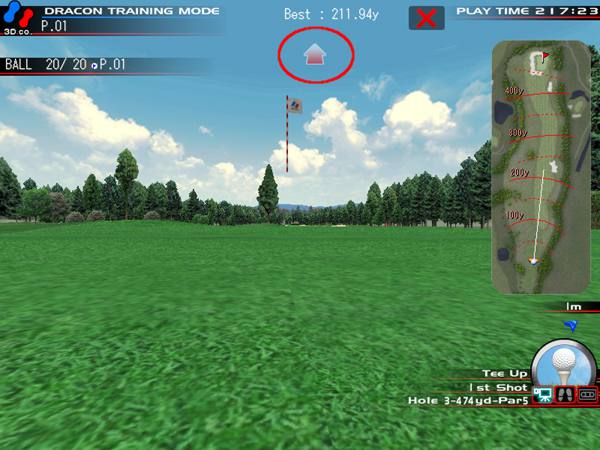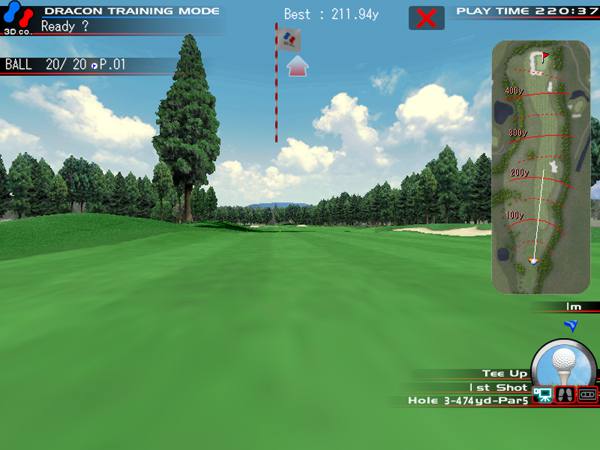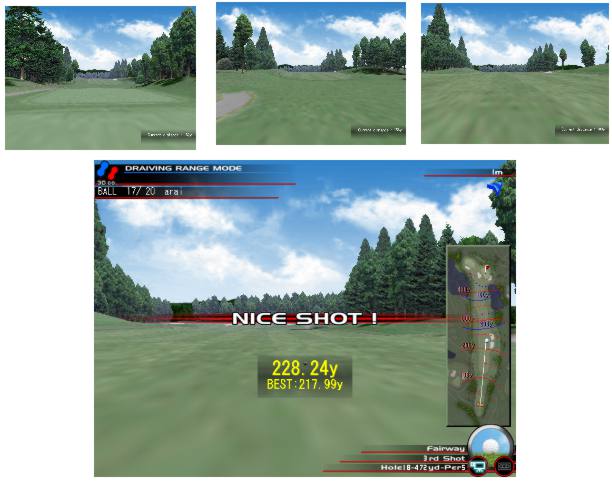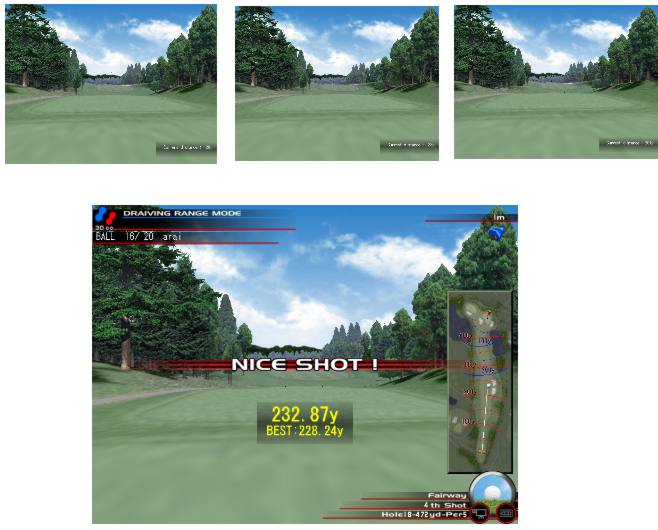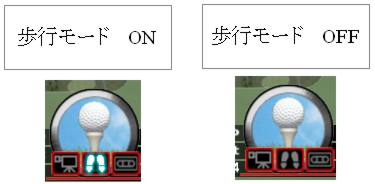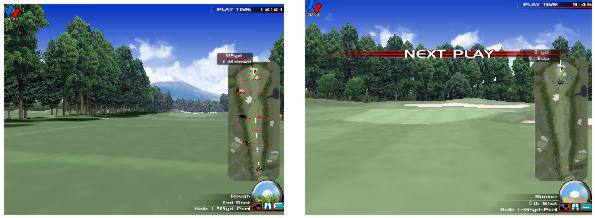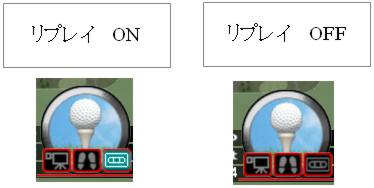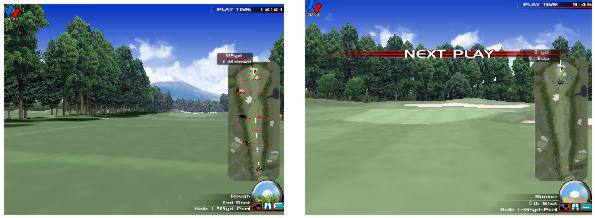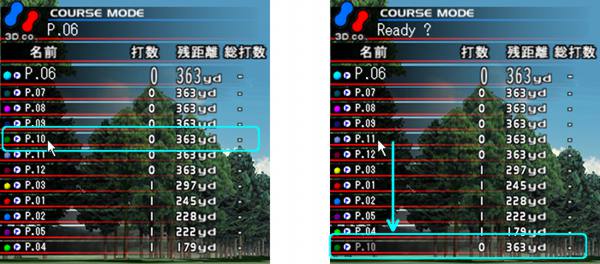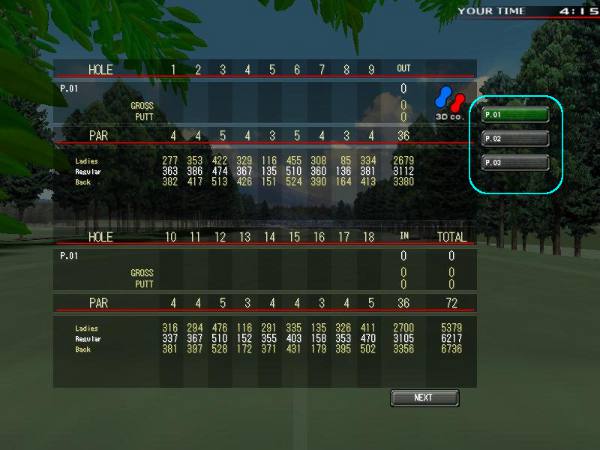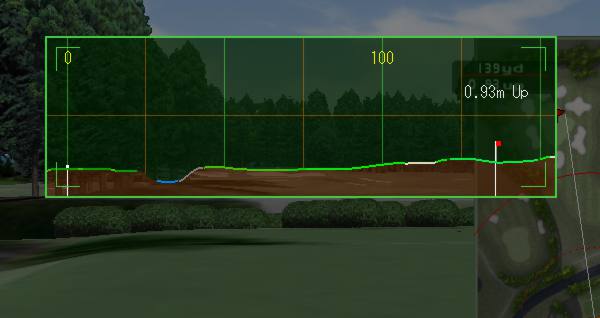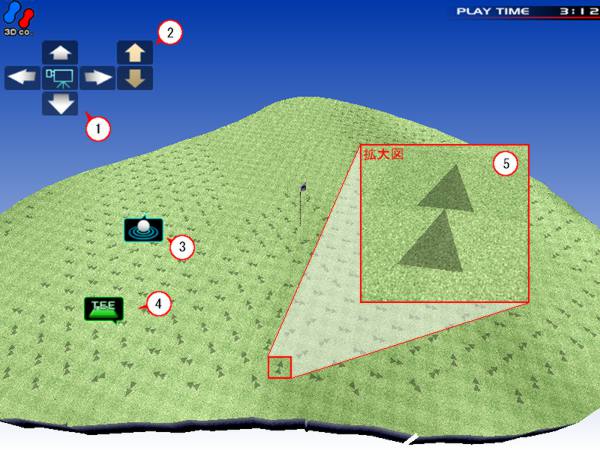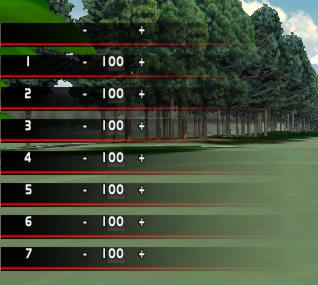各種機能紹介
- 視点の変更
- 視点の変更(左右)
- 視点の変更(上下)
- ウォークスルーによるコース詳細案内機能
- 機能ON/OFFスイッチ
- カメラワークボタン
- 歩行モードボタン
- リプレイボタン
- プレイヤースキップ
- メニューボタン一覧
- スコア表示
- メッシュ表示
- ホール上の高低差表示
- グリーンMAP表示
- マリガン機能(球の打ち直し)
- ギブアップ機能
- ヘルプ機能
- ボールの軌跡表示
- 視点変更
- OK機能の距離切り替え
- 追い風変更
- 前進特設ティーON/OFF
- センサー調整
- 音量変更
- 表示言語の切り替え
- 残り距離のヤード表示・メートル表示
- サッカーモードの切り替え
- 可動式スイングプレート接続
視点の変更はマウスカーソルを画面の中央からどちらかに寄せてクリックすることによって行うことができます。
視点変更前の画面
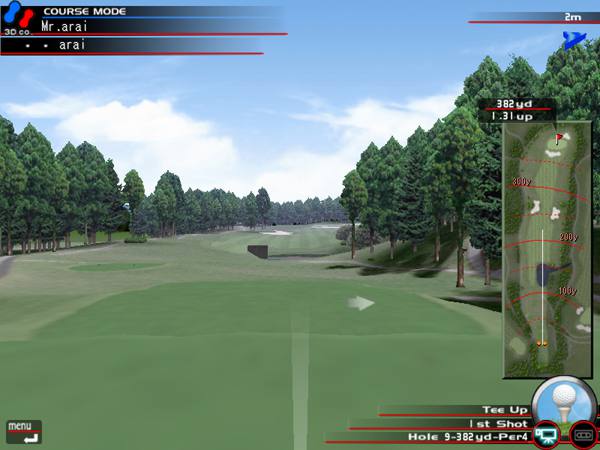
視点変更後の画面(左方向)
(マウスカーソル画面左よりにて左クリック)
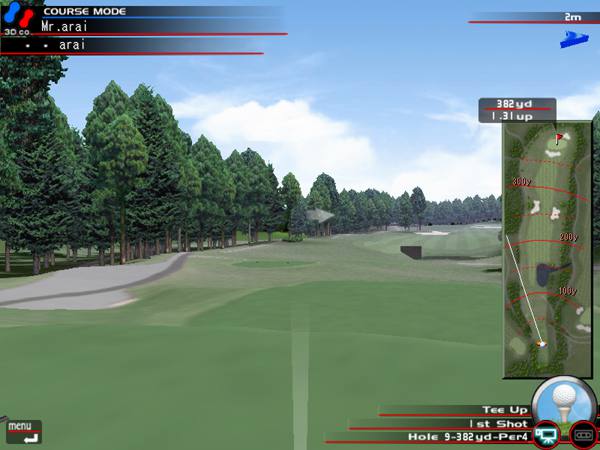
視点変更後の画面(右方向)
(マウスカーソル画面右よりにて左クリック)
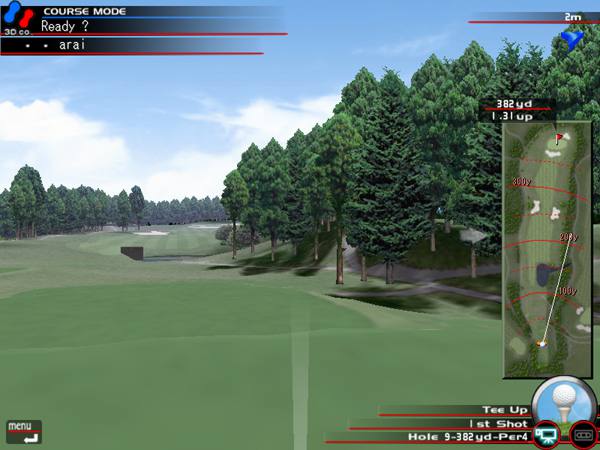
視点の高さの変更はHigh−Middle−Lowの三段階切り替えることができる。
切り替えは、マウスの右クリックを用いて行なう。
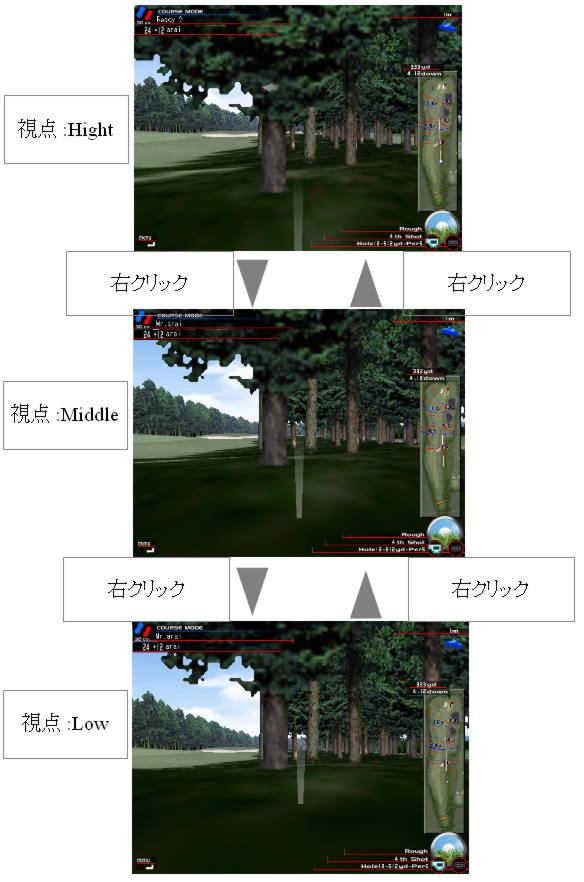
打つ先の地形がどうなっているかをウォークスルーで確認することができます。操作はマウスで行います。
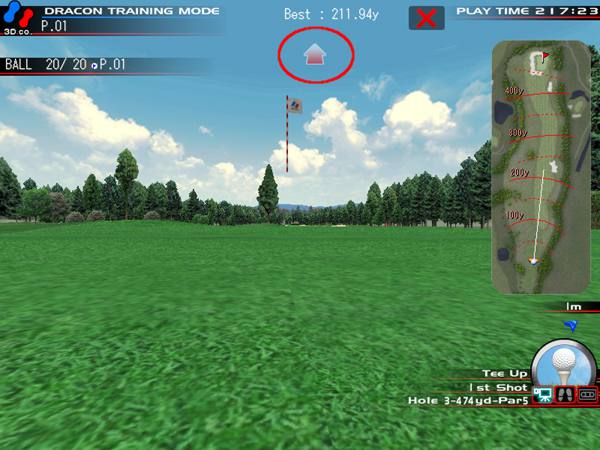
画面上部にカーソルを移動するとカーソルの画像が赤く少し大きいものに変わるので、左クリックをボタンを押してください。ボタンを押し続けている間直進します。下の画像では約200ヤード直進しています。
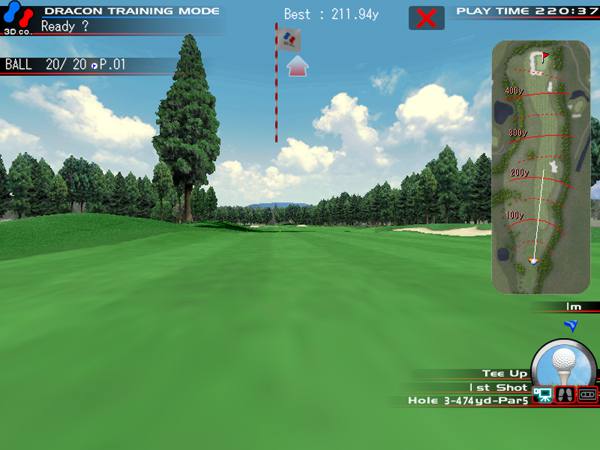
同様に画面下部にカーソルを移動しクリックすると後退します。
またカーソルを画面の左右に移動しクリックすることにより、横方向へも移動できます。
カメラワークのON/OFFは、図のようにアイコンの点灯、消灯で行ないます。

カメラワークがONの場合には図のようにボールが打ち出さされたら、一定時間経過後、カメラがボールを追いかけます。
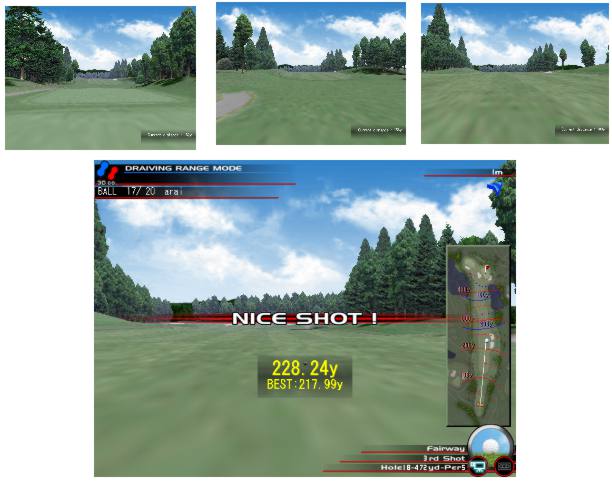
カメラワークがOFFの場合には、ボールが打ち出された後、実際のゴルフ場のように、プレイヤーの視点でボールを見ます。
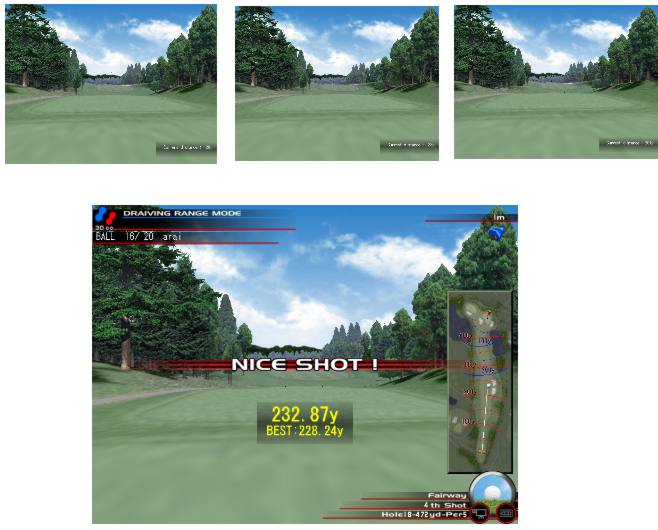
(※別売りオプションが必要)
この機能は、ゴルフ場をあたかも散歩しているかのように、動き回れる機能です。この機能はコースプレイでプレイヤー数が1のときのみ利用することが可能です。
この機能を利用するためには、別売りオプションのウォーキングセンサ(WS-WXP)が必要です。
歩行モードのON/OFFは、図のようにアイコンの点灯、消灯で行ないます。
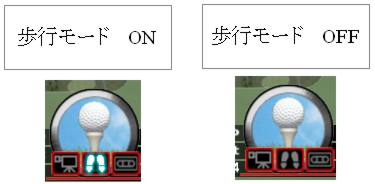
歩行モードがONの場合には一打打つごとに、図のように歩行モードの画面に切り替わります。
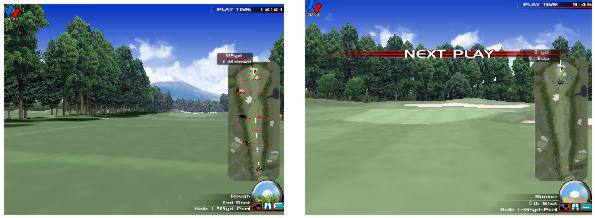
尚、このモードは、ボールのそばまで移動するか、マウスの左クリックを押すことによって、次の打席のショット画面に移動します。
リプレイのON/OFFは、図のようにアイコンの点灯、消灯で行ないます。
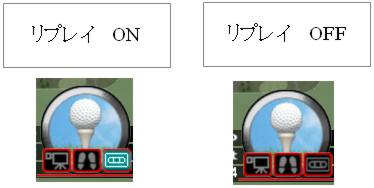
リプレイがONの場合には1ホールのプレイが終了した際、図のようにリプレイ画面が表示されます。
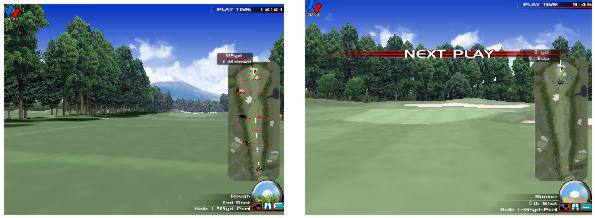
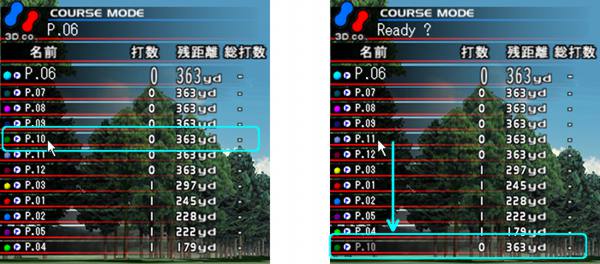
コースモード時、一緒にまわっているプレイヤーが一時的に席をはずす必要があるときなど、打順をスキップする状態にする機能が便利です。
画面左上のプレイヤー一覧から、プレイヤー名の部分をクリックすると文字が薄くなり、このプレイヤーの打順が自動でスキップされる状態になります。(何人でも選択可能です)
スキップを解除するにはもう一度プレイヤー名をクリックしてください。
スキップできるのは現在打順がまわってきていないプレイヤーのみで、この画面では現在打順のP.06をスキップすることはできません。
スキップ状態のプレイヤー以外全員がそのホールを終了した場合、強制的にスキップ状態が解除されます。
次のホールへ進みたい場合は、スキップ状態だったプレイヤーをメニューよりギブアップにしてください。

画面上のMENUボタンを押すと下図のように表示されます。
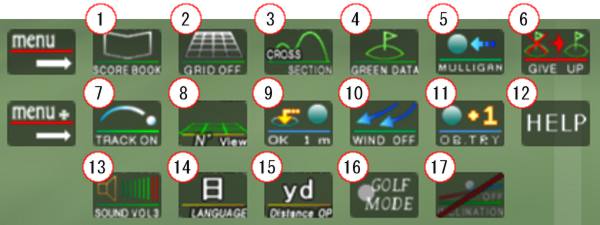
メインメニュー
- スコア表示…現在までのスコアを表示します。
- メッシュ表示…画面上に高低差確認用のグリッドもしくは矢印を表示します。
- ホール上の高低差表示…現在位置からカップの位置までの高低差を表示します。
- グリーンMAP表示…グリーン上の詳細MAPを表示します。
- マリガン機能(球の打ち直し)…一打席前の状態に戻します。
- ギブアップ機能…プレイ中のホールのみギブアップして次のホールに進みます。
- ヘルプ機能…操作説明を確認できます。
サブメニュー
- ボールの軌跡表示…ボールの軌跡表示の切り替え。
- 視点変更…ストローク後のボール追従時の視点を変更します。
- OK機能の距離切り替え…OKの距離の切り替えを行ないます。
- 追い風変更…ティーショット時の追い風の調整を行います。
- 前進特設ティーON/OFF…前進特設ティーのON/OFFを行います。
- センサー調整…Yセンサーごとのチューニングを行います。
- 音量変更…音量の調整を行います。
- 表示言語の切り替え…仕様言語を切り替えます。
- 残り距離のヤード表示・メートル表示…残り距離の単位を変更します。
- サッカーモードの切り替え…ゴルフモードとサッカーモードの切り替え。
- 可動式スイングプレート接続…可動式スイングプレート接続切り替え。通常はOFFでご使用ください。

現在までのスコアが表示されます。右側のプレイヤー名を選択することで各プレイヤーのスコアを確認できます。
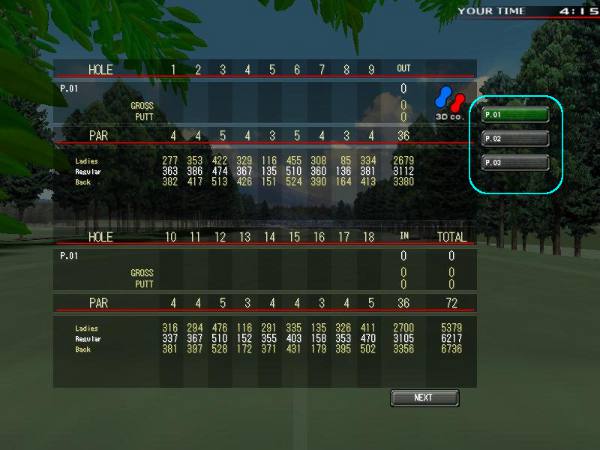

地面の傾斜を確認するのに便利な『ワイヤーフレーム』もしくは『傾斜矢印』の表示を切り替えます。カップ30ヤード以内に入ると、自動でONになります。

通常(表示なし)

ワイヤーフレーム

傾斜矢印

現在位置からカップまでの高低差を表示します。
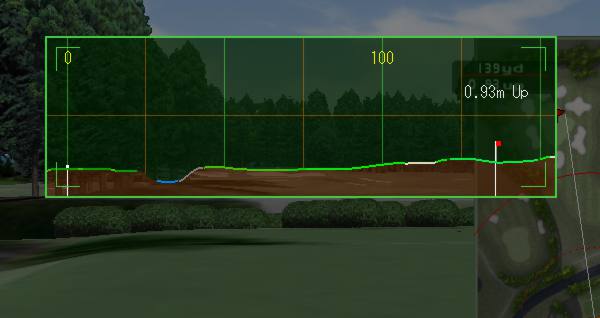

メニュー上の項目を選択するとそのホールのグリーン上の様子が表示できます。
画面上の各種アイコンを左クリックすることにより視点の変更等が可能。
元の画面に復帰するには、画面上でアイコンのないところを左クリックしてください。
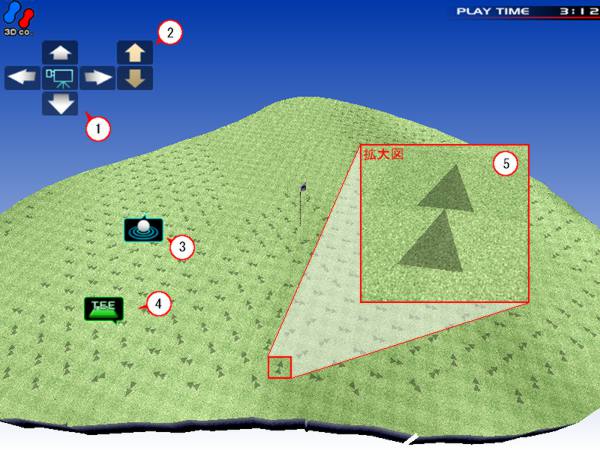
- 画面を前後左右に移動させる
- 画面を上下に移動させる
- ボールの位置
- ティーグラウンドのある方向
- 芝の向き

このボタンを押すと、現在表示されている打席から一つ前の打席の状態に戻すことが出来ます。
この機能は、うまくボールがセンサで読み取れなくて実際のボールの軌道と異なる飛び方をした場合や、X,Yセンサ間に足等を入れてしまい、間違えて飛ぶ動作が行なわれた場合に用いるボタンです。
※1 この機能を用いると、リプレイ機能がマリガン機能を発動した場所からの再生となります。
※2 この機能で戻せるのは、直前の一打席のみです。2打席以上や、複数人でまわっているときの自分の打席等は戻すことが出来ません。
※3 この機能は、ホールアウトした場合には利用することが出来ません。(例)カップにボールが入った時、ダブルスコア等で終了した時。

この機能はプレイ中のホールを中断して次のホールに進むことができます。プレイヤーが一人の場合には自動的に次のホールに進み、プレイヤーが複数人いる場合にはその他のプレイヤーが終了後、次ホールに進みます。
また、ギブアップをすることでスコアが以下のように加算されます。
- Par3 → +6打
- Par4 → +8打
- Par5 → +10打


操作説明を確認できます。
表示言語の切り替え機能で選択されている言葉で説明が表示されます。

TRACKをONにすると球の後ろに軌跡が表示され、打球を見失いにくくなります。
- OFF…残像なし
- 残像1…彗星の尾のような残像が出ます
- 残像2…軌道が分かるよう、残像が転々と出てきます

カメラワークON時の視点を変更できる。
- N’view
地面に沿って球を追従する視点
- B’view
空中で球を追従する視点
- D’view
複数のカメラを切り替えて、3Dをドラマチックに表現するカメラワーク

このボタンを押すことによって、OK機能の働く距離の切り替えを行なうことが出来ます。切り替え可能な距離は、以下の4種類です。
- 2.0m
- 1.5m
- 1.0m
- 0.5m
デフォルトは、1mで設定してあります。必要に応じて変更してください。

ティーショット時に追い風がふくようにする、初心者向け機能です。
選択可能な風速は以下の4段階です。
OFFにすると、風向きが自然になります。
- 2m
- 3m
- 4m
- 5m

ティーショット時にOBになると『前進特設ティー』に移動する機能をON/OFFできます。
※バックティーではONにできません。

Y1(高い)〜Y7(低い)の各高さごとに、ボールの打ち出し速度を1%単位で調整できます。
ボタンをSETモードにすると、チューニング操作用の表示が画面にでてきます。−を押すと球威が減り、+を押すと増えます。一番上の−+を押すことで、全体を一度に調整することもできます。
ボタンには以下の状態があります。
- OFF … 設定したチューニング値を反映しない状態です。(反映OFF/表示OFF)
- SET … チューニング操作をするための状態です。チューニング操作用の表示が出てきます。(反映ON/表示ON)
- ON … 設定したチューニングを反映する状態です。(反映ON/表示OFF)
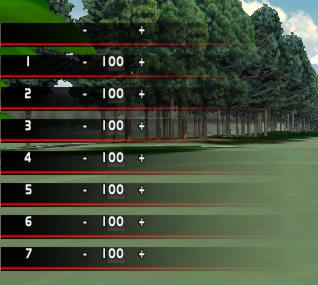

ゴルフのショット音の大きさを4段階で調整ができます。

日本語版・中国語版・韓国語版・英語版に切り替えが可能です。

距離表記を『ヤード表記(一部メートルまじり)』または『メートル表記』に切り替えます。

ゴルフモードとサッカーモードの切り替えができます。


通常はOFFでご使用ください。可動式スイングプレートを接続時のみONにする。